Spotify ist ein Musik-Streaming-Dienst mit über 100 Millionen Nutzern. Er bietet Zugang zu Millionen von Songs und Podcasts, sowohl alten als auch neuen. Sie können entweder eine Wiedergabeliste erstellen oder eine für Sie erstellte Wiedergabeliste anhören. Spotify hat auch eine Funktion namens "History", mit der die Spotify-Songs und -Podcasts, die du in der Vergangenheit gehört hast, gespeichert werden.
Wenn du ein Spotify-Benutzer bist, fragst du dich vielleicht, wie du die Verlaufsfunktion von Spotify nutzen kannst. Vielleicht möchtest du sehen, welche Art von Spotify-Songs du gehört hast, oder vielleicht möchtest du deinen Spotify-Verlauf aus Datenschutzgründen löschen. Was auch immer der Grund ist, es ist einfach, den Spotify-Verlauf in der Desktop-App, der mobilen App und im Spotify Web Player zu sehen und zu löschen. Dieser Artikel zeigt dir eine detaillierte Anleitung dazu. Lass uns jetzt loslegen.
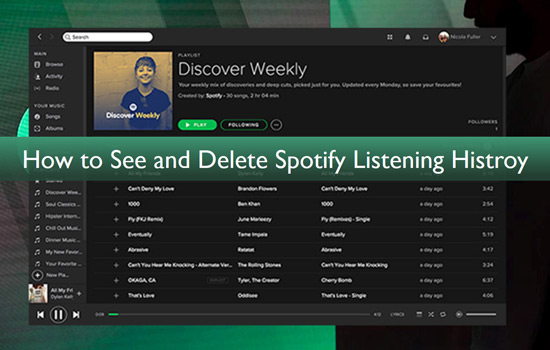
Teil 1. Wie man den Spotify-Hörverlauf prüft und sieht
Zuallererst sollten wir herausfinden, wie du deinen Spotify-Hörverlauf in den verschiedenen Spotify-Versionen anzeigen kannst.
So sehen Sie den Spotify-Verlauf in der Desktop-App
Schritt 1: Öffnen Sie die Spotify-Desktop-App.
Schritt 2: Klicken Sie in der linken Seitenleiste auf "Verlauf".
Schritt 3: Ihr Hörverlauf wird angezeigt, wobei die neuesten Songs ganz oben stehen.

So zeigen Sie den Spotify-Verlauf auf dem iPhone/Android-Telefon an
Schritt 1: Öffnen Sie die Spotify-App auf Ihrem iPhone oder Android-Telefon.
Schritt 2: Tippen Sie auf die Registerkarte "Home" am unteren Rand des Bildschirms.
Schritt 3: Tippen Sie auf die Registerkarte "Verlauf".
Schritt 4: Ihr Hörverlauf wird angezeigt, wobei die neuesten Songs ganz oben stehen.
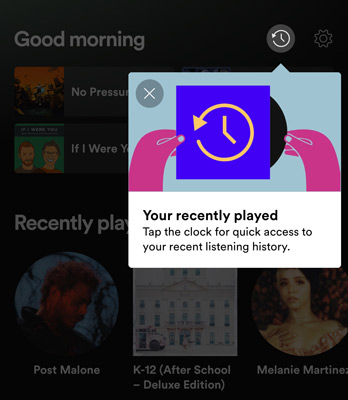
So überprüfen Sie den Spotify-Verlauf im Web
Wenn Sie die Webversion von Spotify verwenden, können Sie Ihren aktuellen Hörverlauf mit den folgenden Schritten anzeigen.
Schritt 1: Öffnen Sie die Spotify-Website und melden Sie sich an.
Schritt 2: Klicken Sie auf "Profil" in der oberen rechten Ecke.
Schritt 3: Wählen Sie "Kürzliche Aktivitäten" aus dem Dropdown-Menü.
Schritt 4: Blättern Sie durch Ihren Hörverlauf.
Wenn Sie mehr als nur Ihre letzten Aktivitäten sehen möchten, gehen Sie wie folgt vor.
Schritt 1: Klicken Sie unten auf der Seite auf die Schaltfläche "GESAMTE HISTORIE ANSEHEN".
Schritt 2: Wählen Sie einen Zeitraum aus dem Dropdown-Menü "Zeitraum".
Schritt 3: Klicken Sie auf die Schaltfläche "ANWENDEN".
Teil 2. So löschen Sie den Spotify-Verlauf auf Ihrem Computer/Telefon
Sie können den Spotify-Verlauf auf Ihrem Computer oder Telefon in nur wenigen Schritten löschen.
So löschen Sie den Spotify-Verlauf auf dem iPhone/Android-Handy
Schritt 1: Öffnen Sie die Spotify-App auf Ihrem Computer und melden Sie sich an.
Schritt 2: Klicken Sie auf die Registerkarte "Home" in der oberen linken Ecke.
Schritt 3: Scrollen Sie nach unten zum Abschnitt "Verlauf" und klicken Sie auf die Schaltfläche "Verlauf löschen".
Schritt 4: Es erscheint ein Pop-up-Fenster, in dem Sie gefragt werden, ob Sie Ihren Verlauf wirklich löschen möchten. Klicken Sie zur Bestätigung auf die Schaltfläche "Löschen".
Schritt 5: Um einen Song aus dem Verlauf zu löschen, bewegen Sie den Mauszeiger über den Song und klicken Sie auf das "X" neben dem Song.
Schritt 6: Um den gesamten Verlauf zu löschen, klicken Sie oben auf die Schaltfläche "Wiedergabeverlauf löschen".
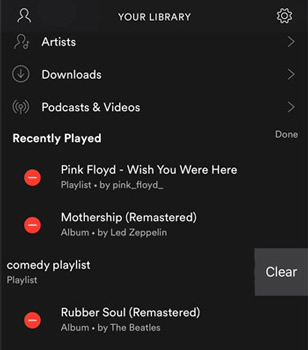
Wie man den Spotify-Verlauf auf der Desktop-App löscht
Wenn du Spotify auf deinem iPhone oder Android-Telefon verwendest, hast du dich vielleicht gefragt, wie du den Spotify-Verlauf auf deinem Telefon löschen kannst - hier ist die Anleitung:
Schritt 1: Öffnen Sie die App und gehen Sie zu Ihren "Kürzlich abgespielten".
Schritt 2: Finde den Song oder das Album, das du aus deinem Verlauf entfernen möchtest.
Schritt 3: Drücken Sie darauf und halten Sie es gedrückt.
Schritt 4: Wählen Sie "Aus kürzlich abgespielten Titeln entfernen".
Schritt 5: Um einen Titel aus dem Verlauf zu löschen, tippen Sie auf das "X" neben dem Titel.
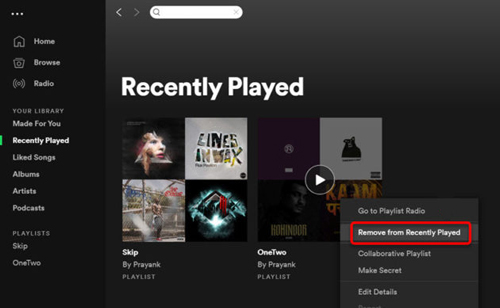
Sie können auch Ihren gesamten Spotify-Verlauf von Ihrem Telefon löschen.
Schritt 1: Gehen Sie zu "Einstellungen".
Schritt 2: Scrollen Sie nach unten zu "Datenschutz".
Schritt 3: Und wähle "Suchverlauf löschen".
Teil 3. Wie man Spotify Hörsongs für die Offline-Wiedergabe herunterlädt
Bevor Sie Ihren Spotify-Verlauf löschen, empfiehlt es sich, die Spotify-Hörsongs auf einen lokalen Computer herunterzuladen. Wenn Sie sie später anhören möchten, können Sie direkt einen lokalen Media Player starten, um sie offline abzuspielen.
AudFree Spotify Music Converter ist der beste Spotify-Downloader und Konverter, der Ihnen helfen kann, Spotify-Playlist zu MP3, FLAC, AAC, WAV, M4B und M4A mit 100% Original-Qualität gehalten herunterladen.
Wenn Sie danach Spotify-Songs anhören, werden sie nicht mehr in Ihrem Spotify-Verlauf aufgeführt sein. Sie brauchen den Spotify-Verlauf nicht zu löschen und müssen sich keine Sorgen machen, dass andere ihn sehen.
Schritte zum Herunterladen von Spotify-Hörsongs als lokale Tracks zum Offline-Hören
- Schritt 1Herunterladen und Installieren von AudFree SpoDable
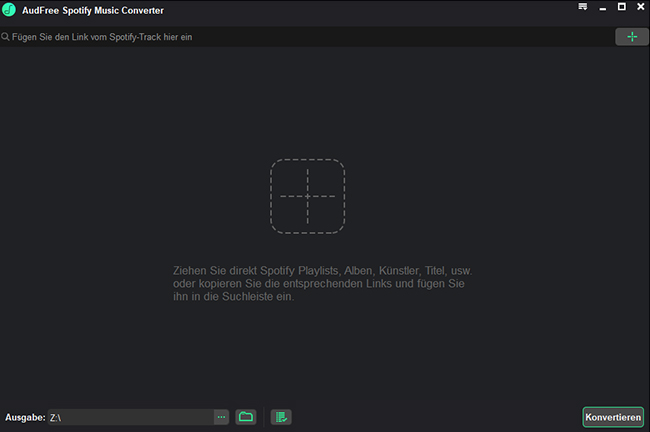
- Laden Sie AudFree Spotify Music Converter herunter und installieren Sie es auf Ihrem Computer. Danach starten Sie es, und die Hauptschnittstelle wird automatisch erscheinen.
- Schritt 2Spotify-Songs zum AudFree-Konverter hinzufügen

- Klicken Sie auf die Schaltfläche "Dateien hinzufügen", woraufhin ein Pop-up-Fenster angezeigt wird. Von hier aus können Sie zu Ihrer lokalen Spotify-Songbibliothek gehen und die Songs auswählen, die Sie herunterladen möchten. Sie können Ihre ausgewählten Spotify-Songs auch per Drag & Drop direkt in den AudFree SpoDable-Konverter ziehen.
- Schritt 3Ausgabeparameter für Spotify-Songs festlegen

- Nachdem Sie Spotify-Lieder hinzugefügt haben, können Sie MP3, FLAC, WAV, AAC oder M4A als Ausgabeformat wählen. Sie können auch die Bitrate, die Abtastrate und den Kanal einstellen, um die Ausgabequalität von Spotify-Liedern anzupassen.
- Schritt 4Herunterladen von Spotify-Hörsongs starten
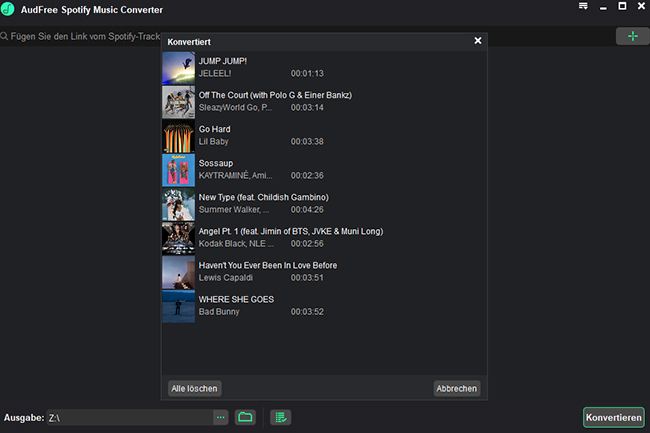
- Wenn alle Einstellungen vorgenommen wurden, können Sie auf die Schaltfläche "Konvertieren" klicken, um mit dem Herunterladen von Spotify-Songs als lokale Dateien zu beginnen. Nach der Konvertierung können Sie die heruntergeladenen Spotify-Songs finden, indem Sie auf "Konvertiert" > "Ordner öffnen" klicken.
- Jetzt können Sie Spotify-Songs offline ohne Premium ohne Einschränkungen anhören. Sie können sie auch zu einem beliebigen Media Player oder Gerät hinzufügen, um sie abzuspielen. Wenn Sie diese Spotify-Songs mit Ihren Freunden teilen möchten, können Sie sie auch mit AudFree Spotify Music Converter auf CDs brennen oder mit Geräten synchronisieren.
Teil 4. FAQs zum Spotify-Verlauf
F1. Wie funktioniert Spotify Private Session?
A: Spotify Private Session ist eine Funktion, die verhindern soll, dass Ihre Aktivitäten in der App nachverfolgt werden. Wenn du diese Funktion aktivierst, speichert Spotify deinen Hörverlauf nicht, was bedeutet, dass die von dir gespielten Lieder nicht in deiner Liste "Kürzlich abgespielt" erscheinen. Dies ist eine großartige Möglichkeit, Ihre Hörgewohnheiten privat zu halten, aber es bedeutet auch, dass Sie später nicht mehr auf Ihren Spotify-Verlauf zugreifen können.
F2. Kann ich den Spotify-Hörverlauf anderer sehen?
A: Nein, das können Sie nicht. Spotify erlaubt es Nutzern nicht, den Hörverlauf anderer Personen zu sehen, selbst wenn Sie mit ihnen in der App befreundet sind. Dies ist eine Maßnahme zum Schutz der Privatsphäre, um zu verhindern, dass die Hörgewohnheiten der Nutzer an andere weitergegeben werden.
Teil 5. Fazit
Spotify ist ein Musik-Streaming-Dienst, mit dem die Nutzer Millionen von Songs auf Abruf hören können. Es ist eine großartige Möglichkeit, neue Musik zu entdecken und Ihre alten Favoriten zu hören. Wenn du jedoch nicht möchtest, dass andere Leute in deinem Spotify-Verlauf herumschnüffeln, kannst du ganz einfach frühere Hördaten aus deinem Konto löschen.
Weißt du, wie du den Spotify-Hörverlauf sehen und wie du den Verlauf auf Spotify löschen kannst? Wie du sehen kannst, gibt es verschiedene Möglichkeiten, deinen Spotify-Verlauf einzusehen und zu löschen. Sie können dies von Ihrem Desktop, Telefon oder Webbrowser aus tun. Wenn du deine Hörgewohnheiten privat halten möchtest, kannst du auch die Funktion "Private Session" von Spotify nutzen. Und wenn du deinen Spotify-Hörverlauf mit einem Freund teilen möchtest, kannst du die Funktion für gemeinsame Wiedergabelisten in der App nutzen.
Feb 1, 2023 2:00 PM
Gepostet von Charles Davis zu Spotify Tips











